Brzo pokretanje Windows 10 je jedna od njegovih karakteristika, toliko tražena od strane korisnika starih računara i netbooka. U ovom članku ćemo se upoznati s ovom tehnologijom, njenim suptilnostima i naučiti kako je onemogućiti i aktivirati ako je potrebno. Imajte na umu da je brzo pokretanje relevantno samo kada je računar uključen nakon isključivanja i ne radi ako se sistem ponovo pokrene.
Generalno, specifičnosti brzog pokretanja računara se ne razlikuju mnogo od tehnologije uranjanja računara u hibernaciju poznate iz Windows XP-a: kada korisnik ili neki program pošalje komandu za isključivanje, Windows 10 kernel, odnosno drajveri i usluge neophodne za njegovo funkcionisanje, upisuju se u hiberfil datoteku .sys (hibernaciona datoteka).
Tokom prenosa kontrole sa UEFI na učitavač operativnog sistema, on čita sadržaj hiberfil.sys i smešta ga u RAM. nakon čega se učitavaju korisničke aplikacije i drajveri perifernih uređaja. Općenito, analog hibernacije, ali bez održavanja radnog stanja sistema.
Često postoje situacije u kojima drajver grafičke kartice (ili drajveri drugih perifernih uređaja) odbijaju da rade ispravno ili se uopšte ne učitavaju kada je Windows 10 Fast Startup omogućen. Za ove slučajeve, moraćete da onemogućite ovaj režim pokretanja operativnog sistema, koji je opisan u nastavku.
1. Onemogućavanje opcije se dešava preko Control Panela, pa je pokrećemo.
2. Prebacite način vizualizacije njegovih ikona na "Ikone" i pozovite aplet "Napajanje".
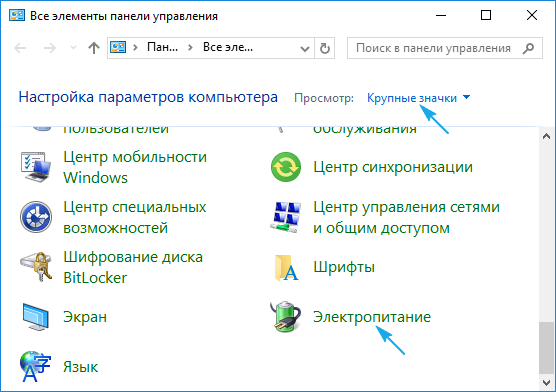
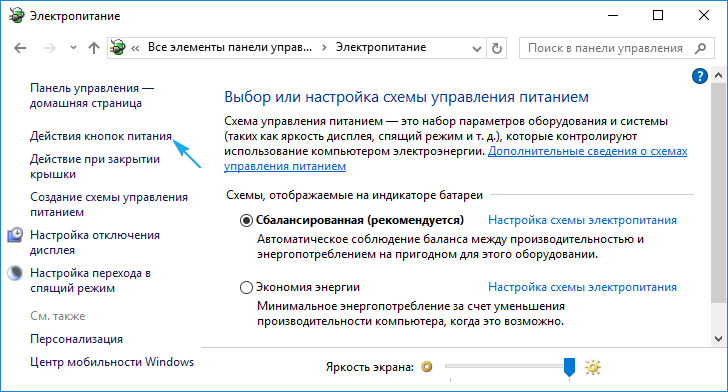
4. U sljedećem interfejsu kliknite na natpis "Promijenite parametre koji nisu dostupni."

Izvođenje radnje zahtijeva administratorske privilegije.
5. Poništite izbor u polju za potvrdu pored opcije "Omogući brzo pokretanje".
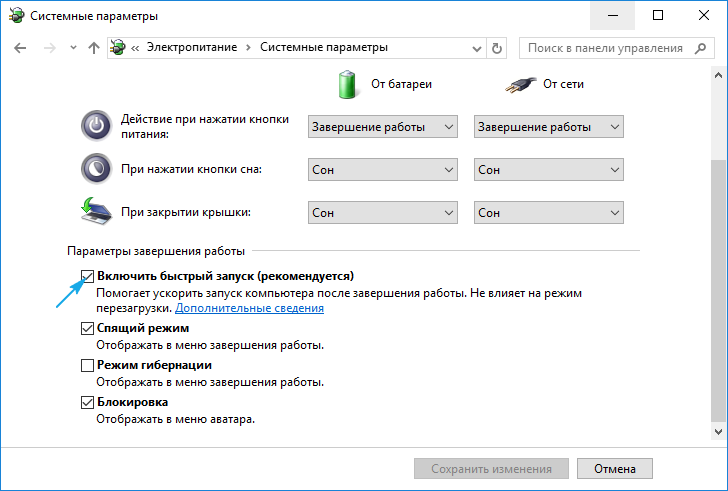
Sve je spremno. Sljedeći put, Windows 10 će se pokrenuti u klasičnom načinu rada, učitavajući sve potrebne datoteke sa njihove fizičke lokacije za pohranu na HDD, a ne iz datoteke hiberfile.sys.
Ovdje također možete onemogućiti hibernaciju ako funkcija nije tražena ili ako vam je potrebno nekoliko GB prostora na disku.
Putem uređivača registra, brzo pokretanje je onemogućeno postavljanjem vrijednosti "0" na ključ "HiberbootEnabled" koji se nalazi na HKLM \ SYSTEM \ CurrentControlSet \ Control \ Session Manager \ Power. Ako je vrijednost "jedan", funkcija se ponovo uključuje.
Uključite brzo pokretanje sistema
Jedna od metoda obrnute aktivacije opcije brzog pokretanja Windows 10 opisana je na kraju posljednjeg odjeljka. Drugi način je da koristite aplet za napajanje (označite polje pored odgovarajuće opcije), ali u nekim slučajevima stavka može biti neaktivna (istaknuta sivom bojom).
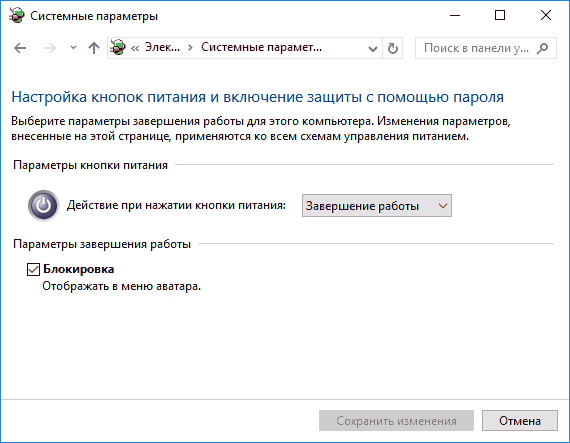
To znači da je hibernacija u sistemu onemogućena, bez koje pokretanje neće raditi zbog odsustva datoteke hubernate.sys. Hibernacija je omogućena putem napajanja (pogledajte prethodni odjeljak) ili izvršavanjem naredbe "powercfg -h on" u komandnoj liniji koja se pokreće s administratorskim privilegijama. Nakon aktiviranja hibernacije, stavka "Omogući brzo pokretanje" će postati aktivna, stoga pozivamo aplet napajanja, idemo u odjeljak za podešavanje radnji za tipke za napajanje, a u pododjeljku trenutno nedostupnih parametara odaberite "Omogući brzo Startup" opciju i sačuvajte nove postavke.
Prilikom sljedećeg pokretanja računara, on će se pokrenuti postavljanjem sadržaja datoteke hibernacije u RAM.



